Raspberry Pi — небольшой одноплатный компьютер, который поразил любителей DIY. Существует бесчисленное множество проектов, которым вы можете посвятить свой Pi, но, несомненно, один из самых крутых — ретро-игры . Благодаря проекту с открытым исходным кодом под названием РетроПирог превратить Pi в универсальный эмулятор видеоигр совсем несложно.
Хотя RetroPie очень легко настроить, на самом деле он не поставляется с предустановленными играми. Так как же загрузить свои игры, известные как ПЗУ, на свой Pi? Есть несколько разных способов, но один из самых простых — через обычный старый USB.
Что такое ПЗУ?
Интересный факт: ПЗУ означает «Память только для чтения». По сути, ПЗУ — это цифровая копия игры. Законность ПЗУ для видеоигр неясна, и мы не собираемся здесь вдаваться в подробности. По этой причине мы не будем рассказывать вам, как и где получить ПЗУ.
Contents
Что такое ПЗУ?
тропи-ромы">Теперь, когда у вас есть ПЗУ, вам нужно загрузить их на RetroPie. Просто следуйте инструкциям ниже, и вы мгновенно окунетесь в детство!
Перенос ПЗУ в RetroPie
Существует три способа передачи ПЗУ на Raspberry Pi с RetroPie: Samba, Протокол безопасной передачи файлов и USB. USB — самый быстрый и, возможно, самый простой метод. Для Pi, у которых нет подключения к Интернету (например, Pi Zero), USB — единственный практичный вариант. Технически вы можете подключиться к Интернету с помощью USB-концентратора с питанием и USB-адаптера Wi-Fi. Это позволит вам использовать Samba или SFTP для передачи ваших ПЗУ. Для простоты в этом руководстве основное внимание будет уделено переносу ПЗУ в RetroPie без подключения к Интернету.

Отформатируйте USB
Прежде чем вы сможете перенести ПЗУ на свой Pi, вам сначала необходимо отформатировать USB-накопител
Перенос ПЗУ в RetroPie
ереформатирование диска всегда приведет к потере данных. Убедитесь, что используемый вами USB-накопитель не содержит данных, которые вы не хотите потерять. Кроме того, мы предлагаем использовать USB-накопитель с индикатором, который мигает, когда USB-накопитель используется. Это не обязательно, но на последующих этапах это немного облегчит жизнь.Если вы используете ПК с ОС Windows, подключите USB-накопитель и откройте проводник. Найдите свой USB в меню левой панели. Щелкните правой кнопкой мыши USB-накопитель, и появится меню. Отсюда нажмите «Форматировать». Появится окно с несколькими раскрывающимися меню. Второй сверху должен быть помечен как «Файловая система». Нажмите на стрелку и выберите «FAT32». Наконец, нажмите кнопку «Пуск» внизу, чтобы отформатировать USB-накопитель.
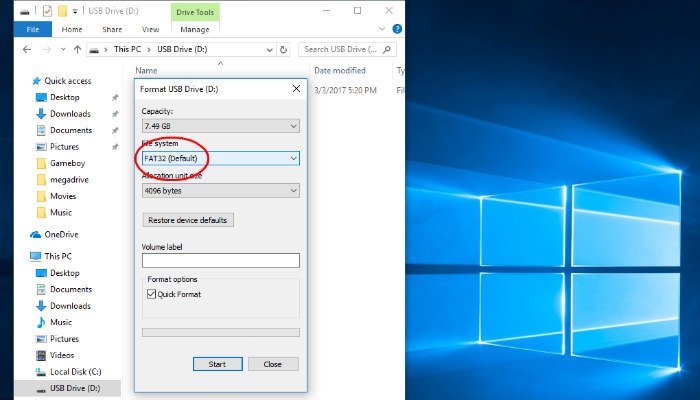
Если вы используете Mac, подключите USB-накопитель и откройте «Дисковую утилиту». Дисковую утилиту можно найти по этому пути «Приложения ->Утилиты ->Дисковая утилита». Альтернативно вы можете ввести «Дисковая утили
Отформатируйте USB
ковую утилиту, щелкните USB-накопитель на панели слева. Для Yosemite и ниже нажмите вкладку «Стереть», выберите «MS-DOS (FAT)» в раскрывающемся списке и нажмите кнопку «Стереть». Для El Capitan и выше нажмите кнопку «Стереть», выберите «MS-DOS (FAT)» и снова нажмите кнопку «Стереть».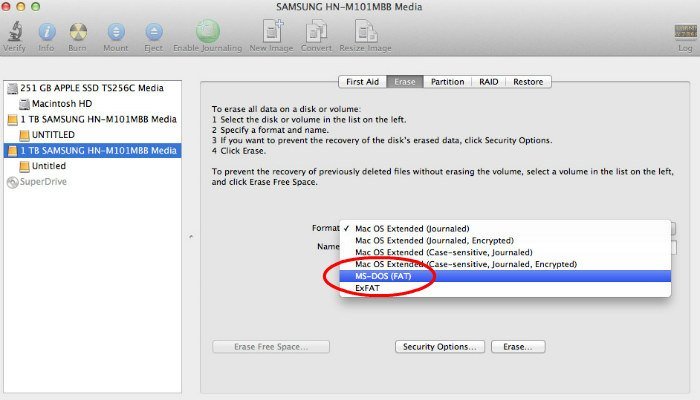
Отформатировав USB-накопитель в формате FAT32, создайте папку в корне USB-накопителя. Переименуйте эту папку в «ретропи», написав строчными буквами.
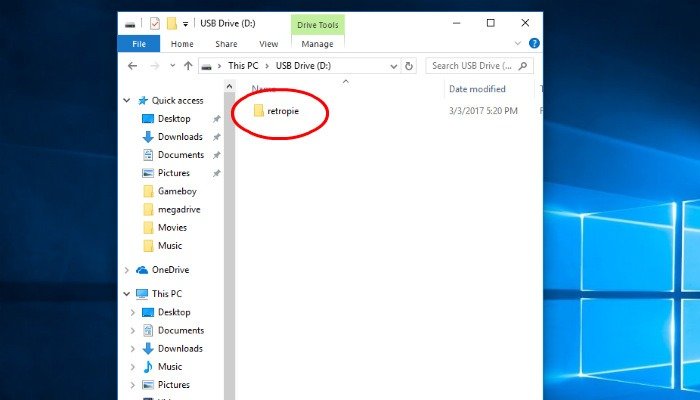
Автоматически создавать структуру папок ПЗУ
Выбросьте USB-накопитель или, если вы любите жить в опасной обстановке, вытащите USB-накопитель из компьютера. Если вы еще не записали RetroPie на SD-карту, сделайте это сейчас.
Загрузите Raspberry Pi под управлением RetroPie и подключите отформатированный USB-накопитель. RetroPie автоматически создаст папки с названиями эмуляторов. Ваш Pi завершит работу, когда индикатор на USB-накопителе перестанет мигать. Если на вашем USB-накопителе нет индикатора, приготовьте чашку кофе. К тому времени, как ты вернешься, это должно быть сделано. На этом этапе отключите USB от вашего Pi и снова подключите его к компьютеру.
Добавить ПЗУ
Подключив USB-накопитель обратно к компьютеру, вы заметите, что в папке «retropie», которую вы создали ранее, теперь есть подпапка под названием «roms». Внутри этой папки находится папка, соответствующая всем консолям, которые поддерживает RetroPie.
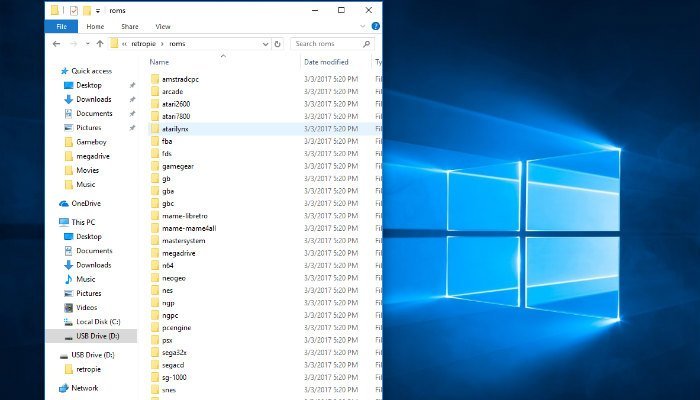
Чтобы добавить ПЗУ, просто перетащите их в соответствующую консоль/эмулятор. Имейте в виду, что только MAME-ROM могут заканчиваться на.zip. Все остальные ПЗУ перед добавлением необходимо разархивировать.
Наконец, ПЗУ Sega Genesis необходимо поместить в папку «megadrive», а ПЗУ TurboGrafx 16 — в папку «pcengine».
Перенос ПЗУ на Raspberry Pi
Здесь мы выходим на финишную прямую. Извлеките или выдерните (вы маньяк) USB-накопитель из компьютера. Загрузите резервную копию Raspberry Pi и подключите USB. RetroPie автоматически скопирует ПЗУ с USB-накопителя на SD-карту.
Сколько времени займет этот процесс, зависит от того, сколько у вас ПЗУ. Если вы используете USB-накопитель со световым индикатором, процесс завершится, когда индикатор перестанет мигать. Если на вашем USB-накопителе нет светового индикатора, оцените, сколько времени потребовалось для переноса ПЗУ с вашего компьютера на USB-накопитель, и добавьте немного времени для безопасности.

После завершения копирования вам необходимо перезапустить EmulationStation. Отключите USB и подключите клавиатуру. Нажатие F4 на клавиатуре приведет к перезагрузке Emulation Station. Как только он снова загорится, можно приступать!
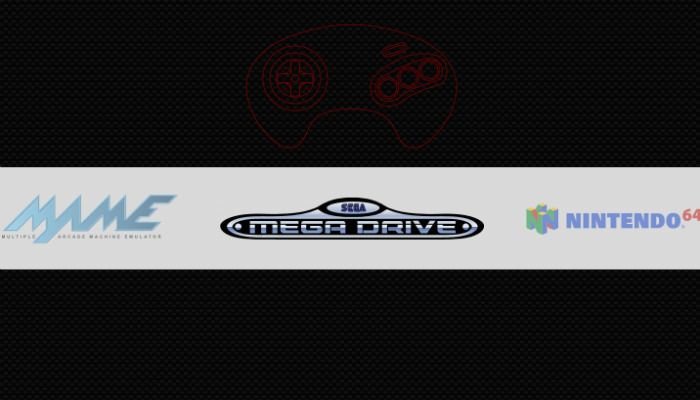 Автоматически создавать структуру папок ПЗУ всего нравятся? Дайте нам знать в комментариях!
Автоматически создавать структуру папок ПЗУ всего нравятся? Дайте нам знать в комментариях!


